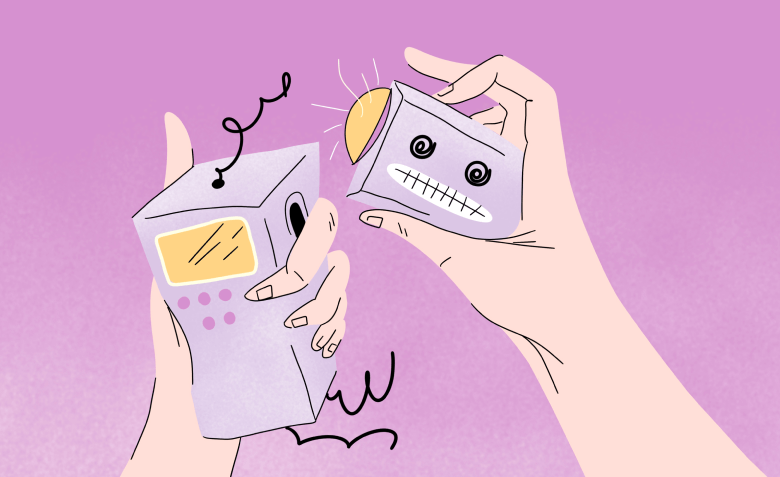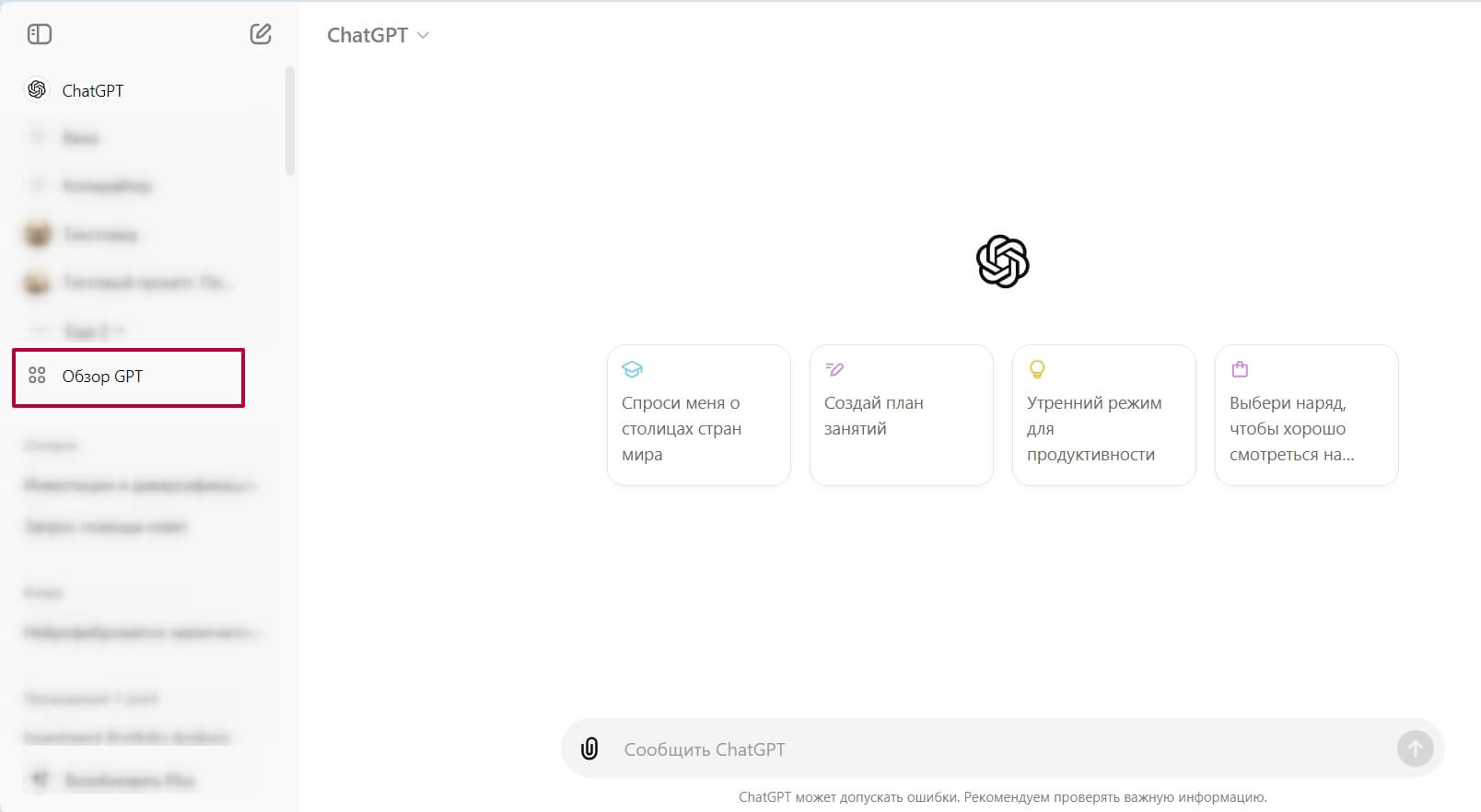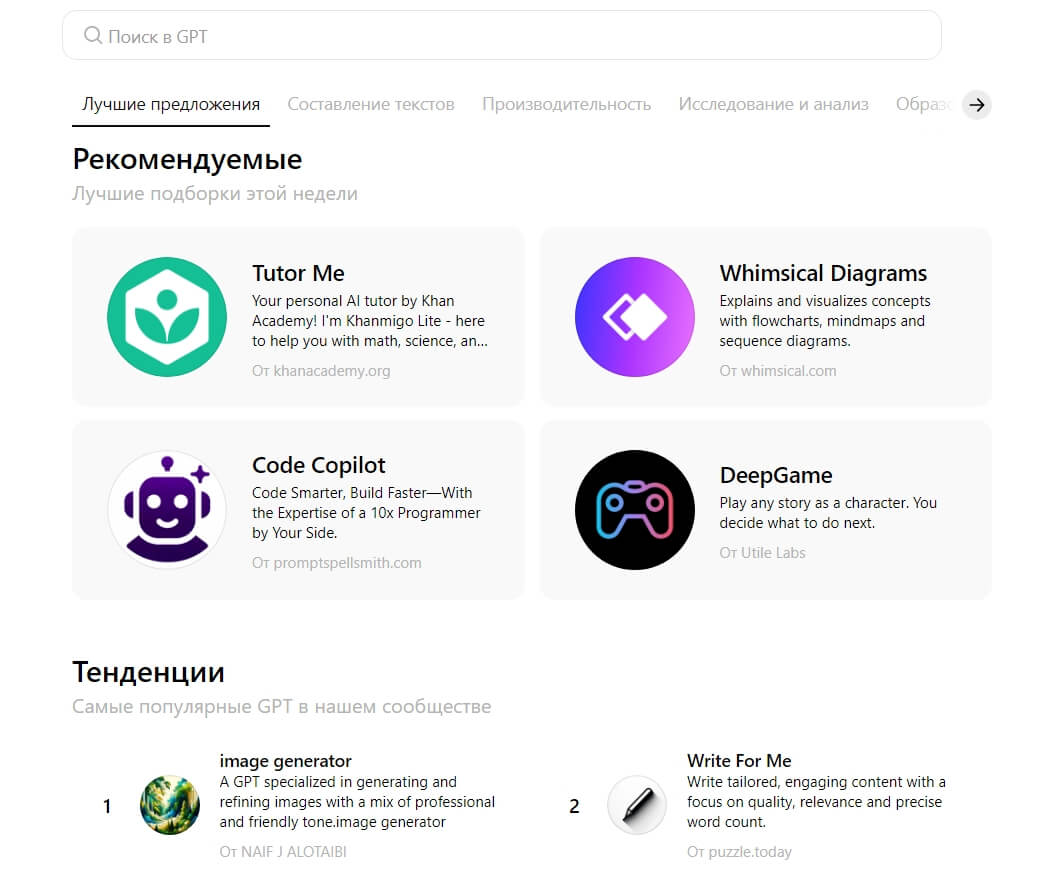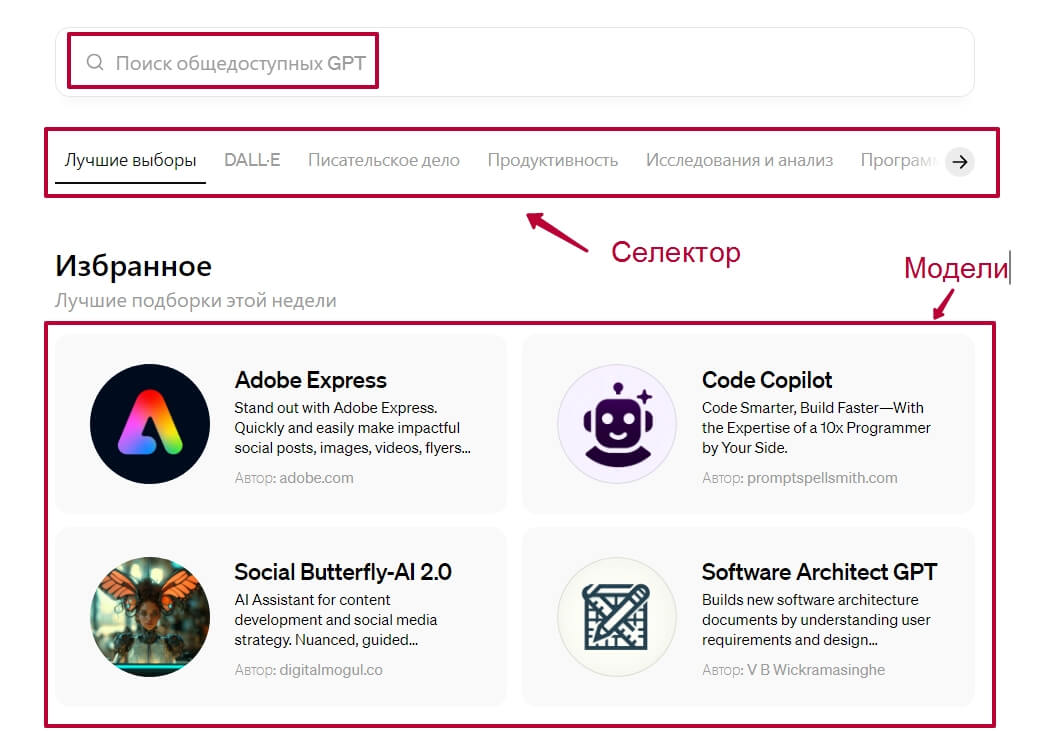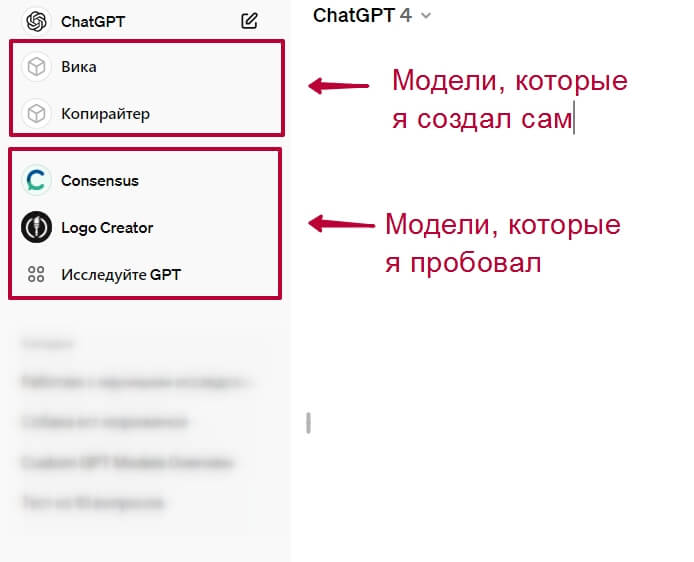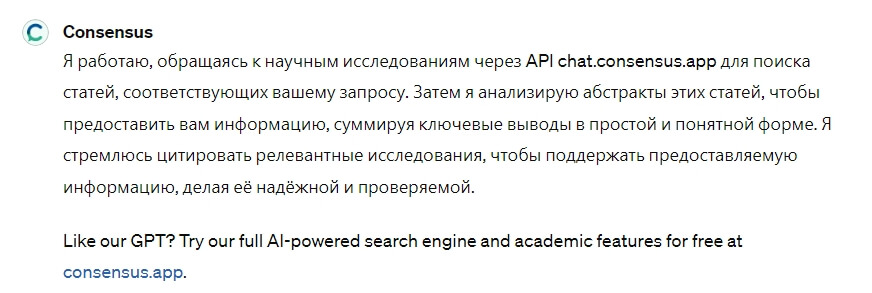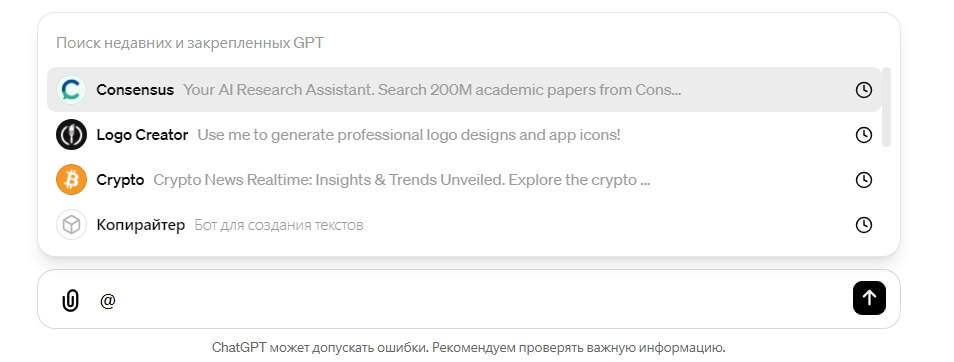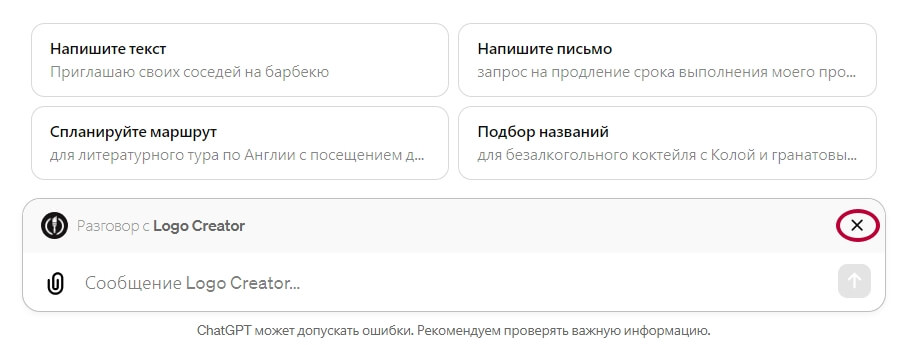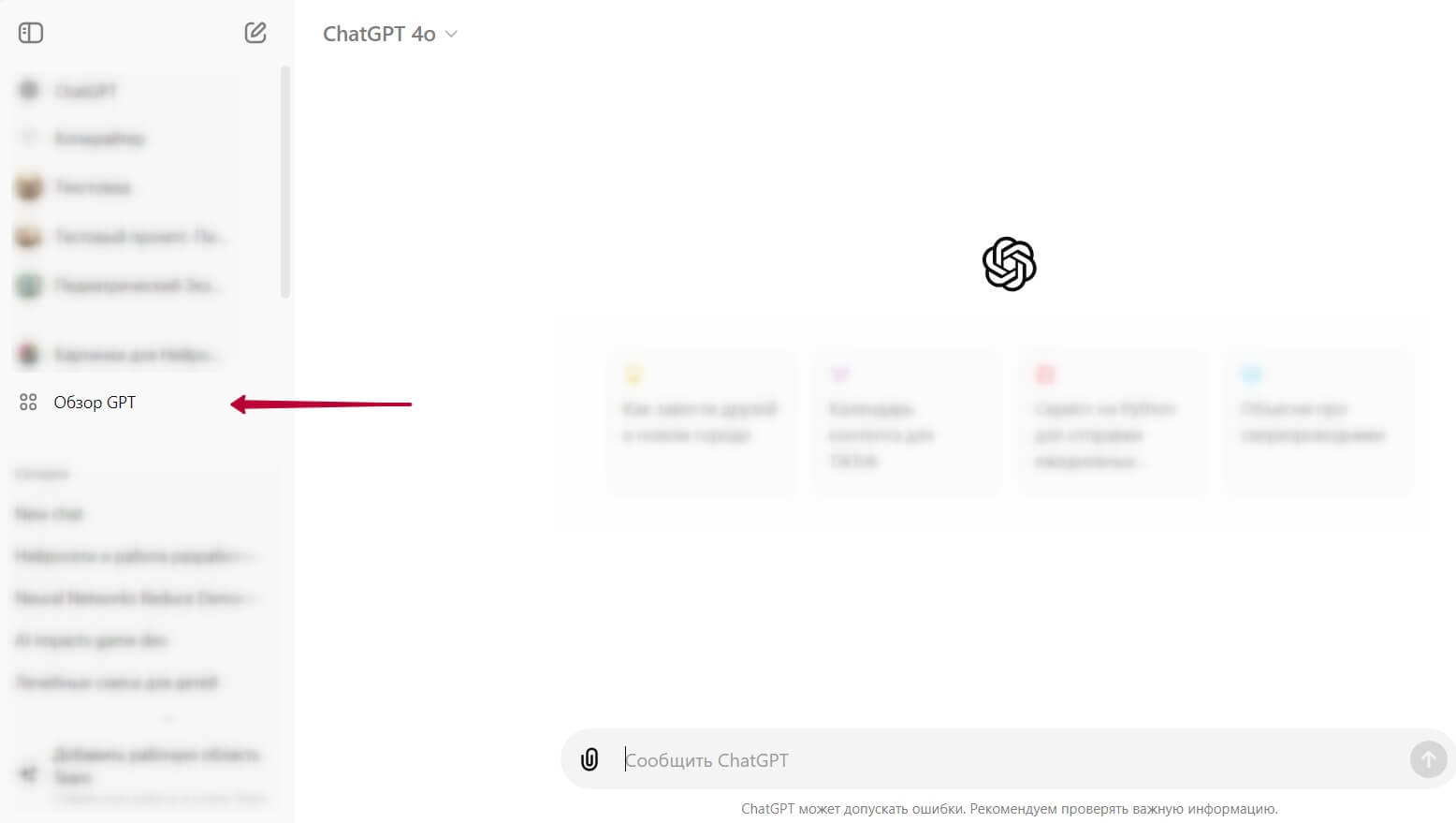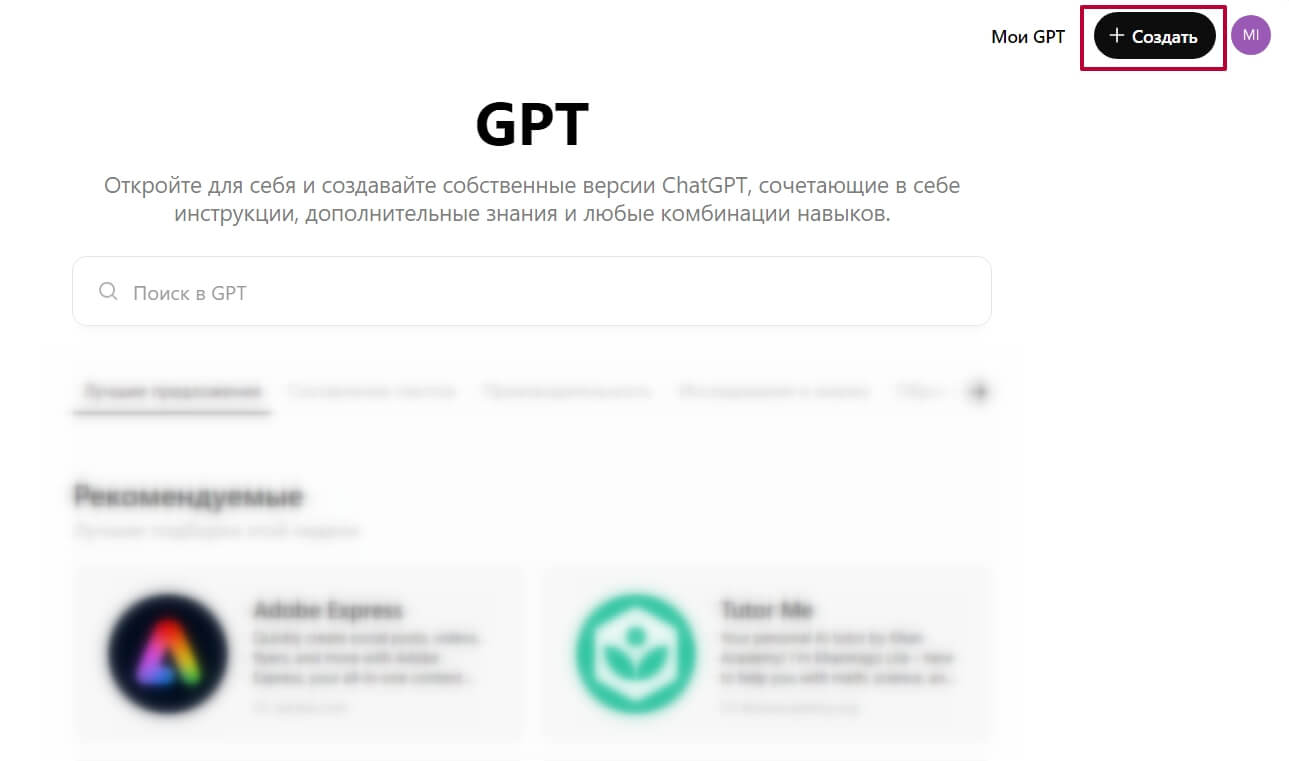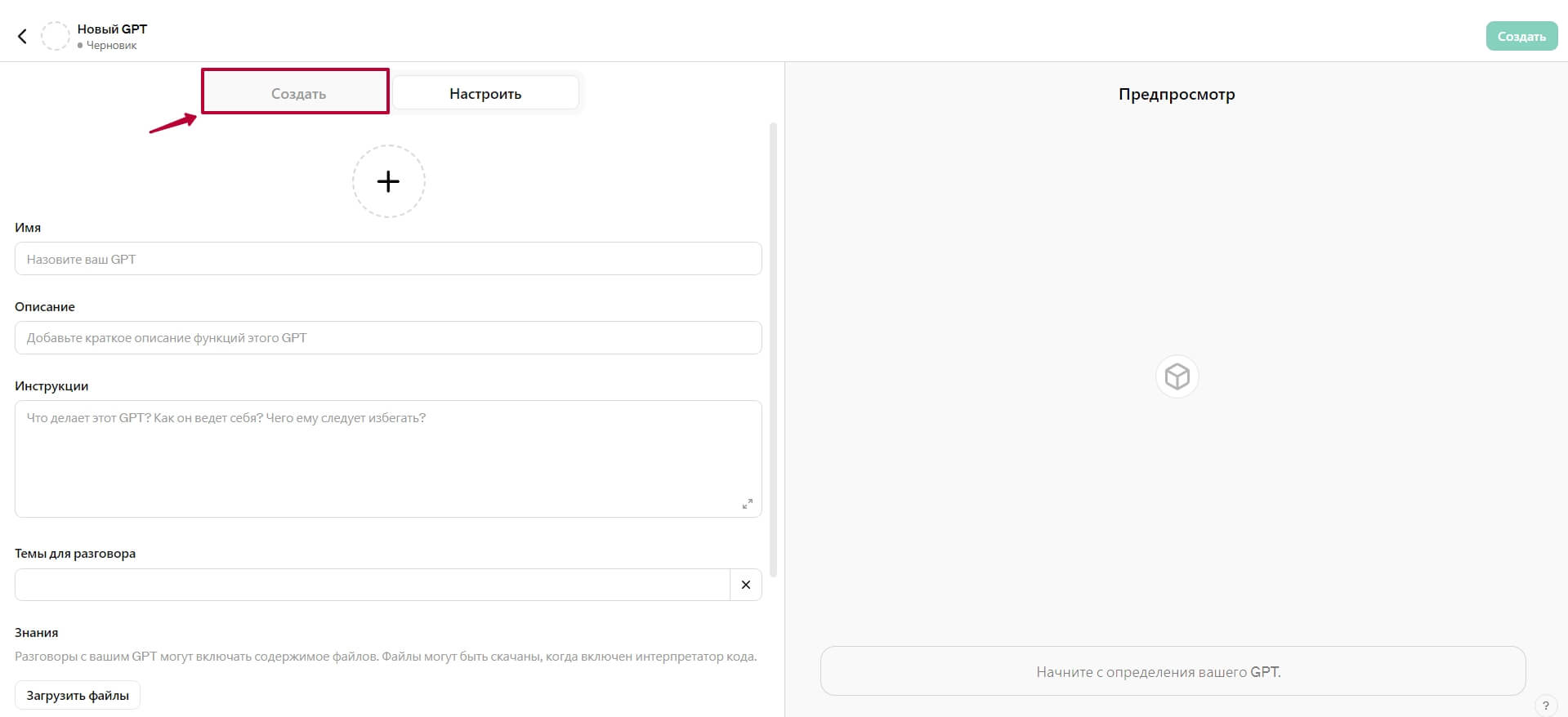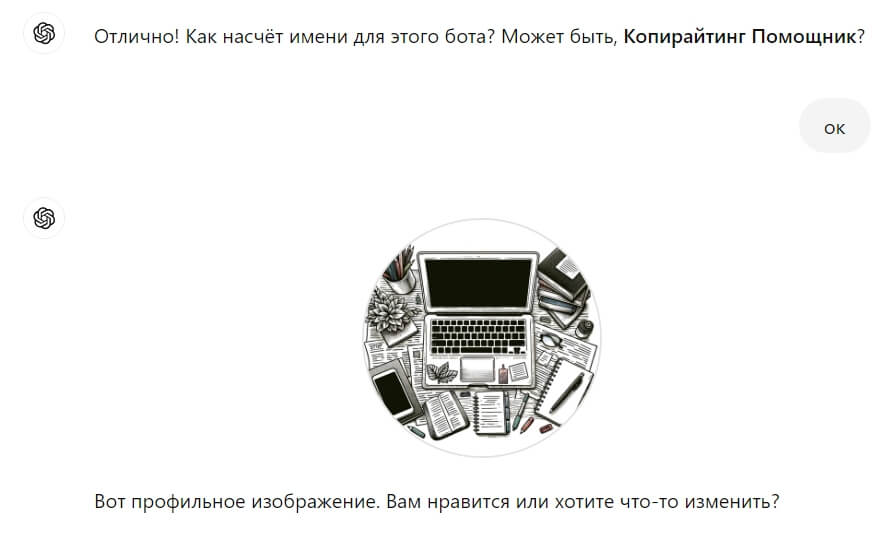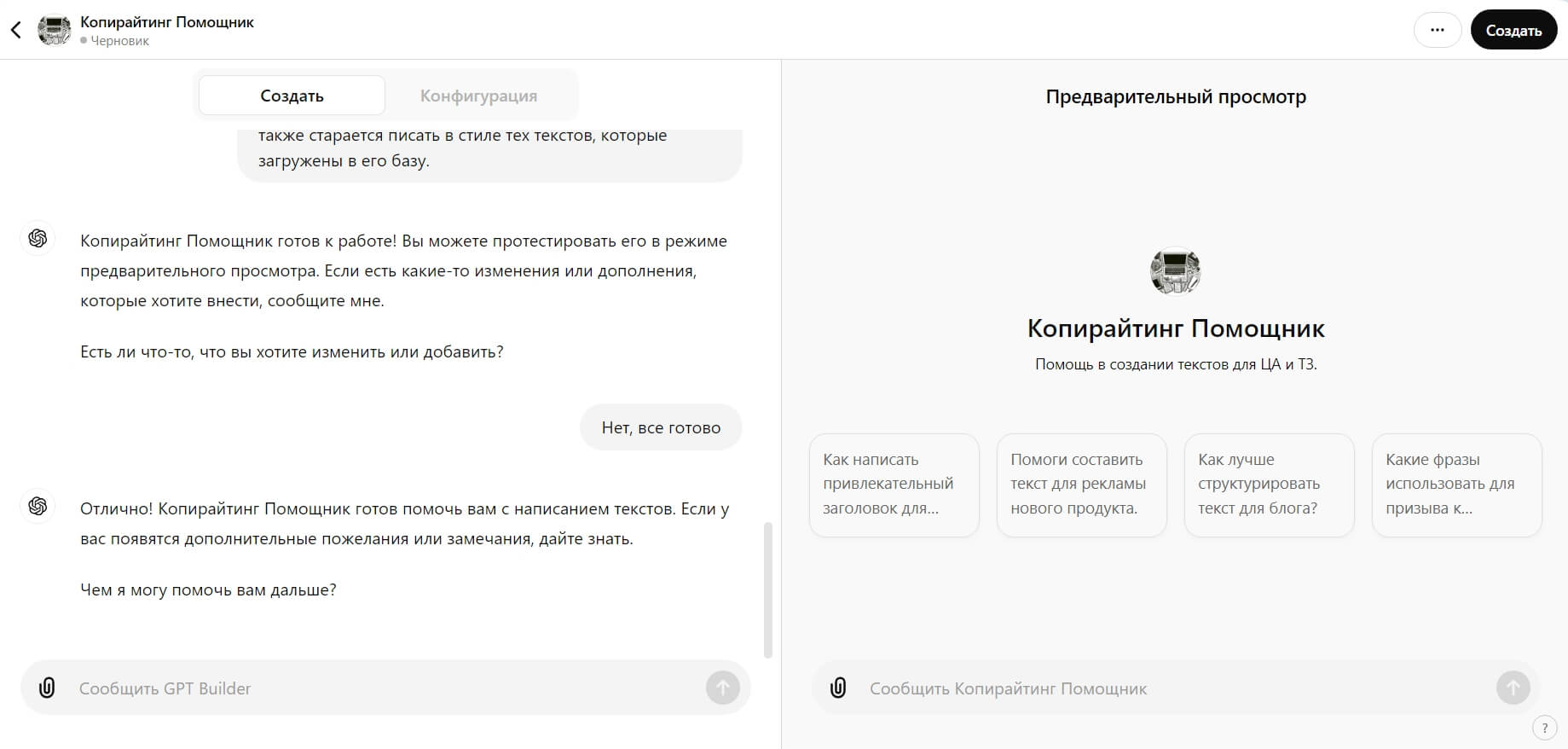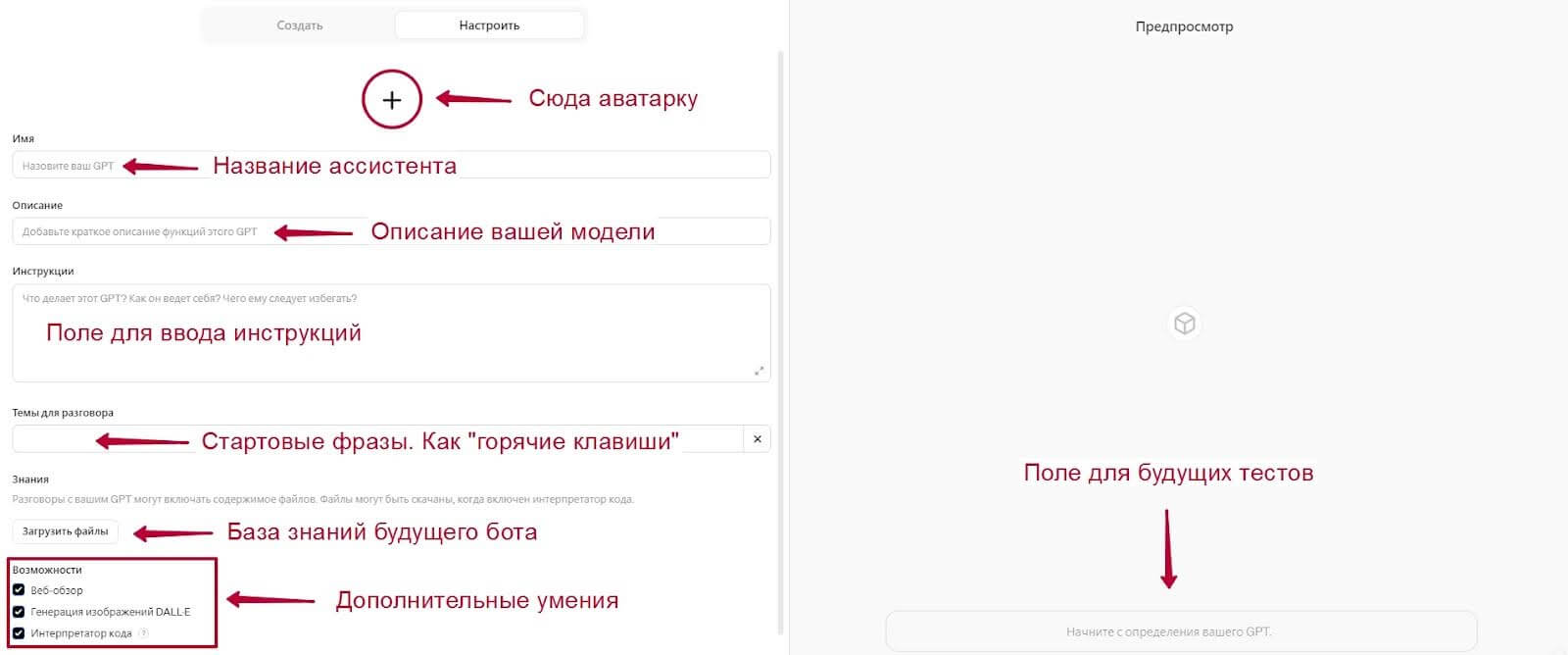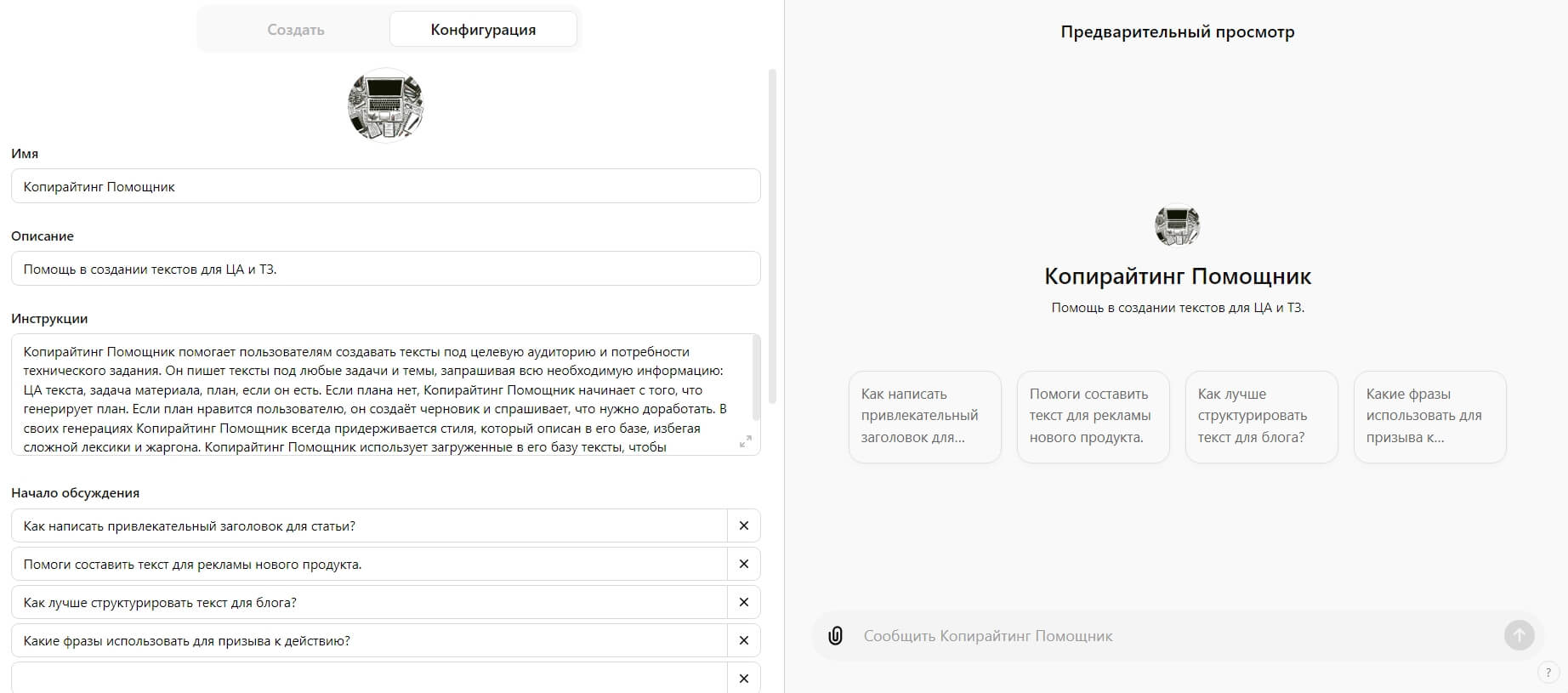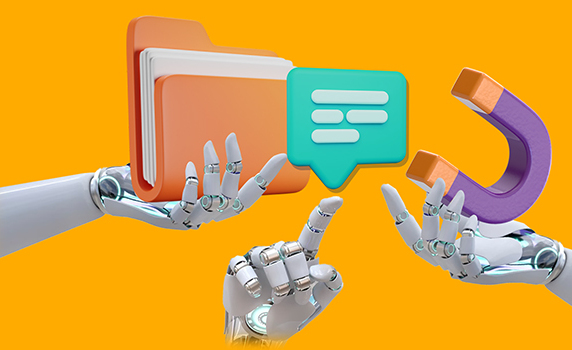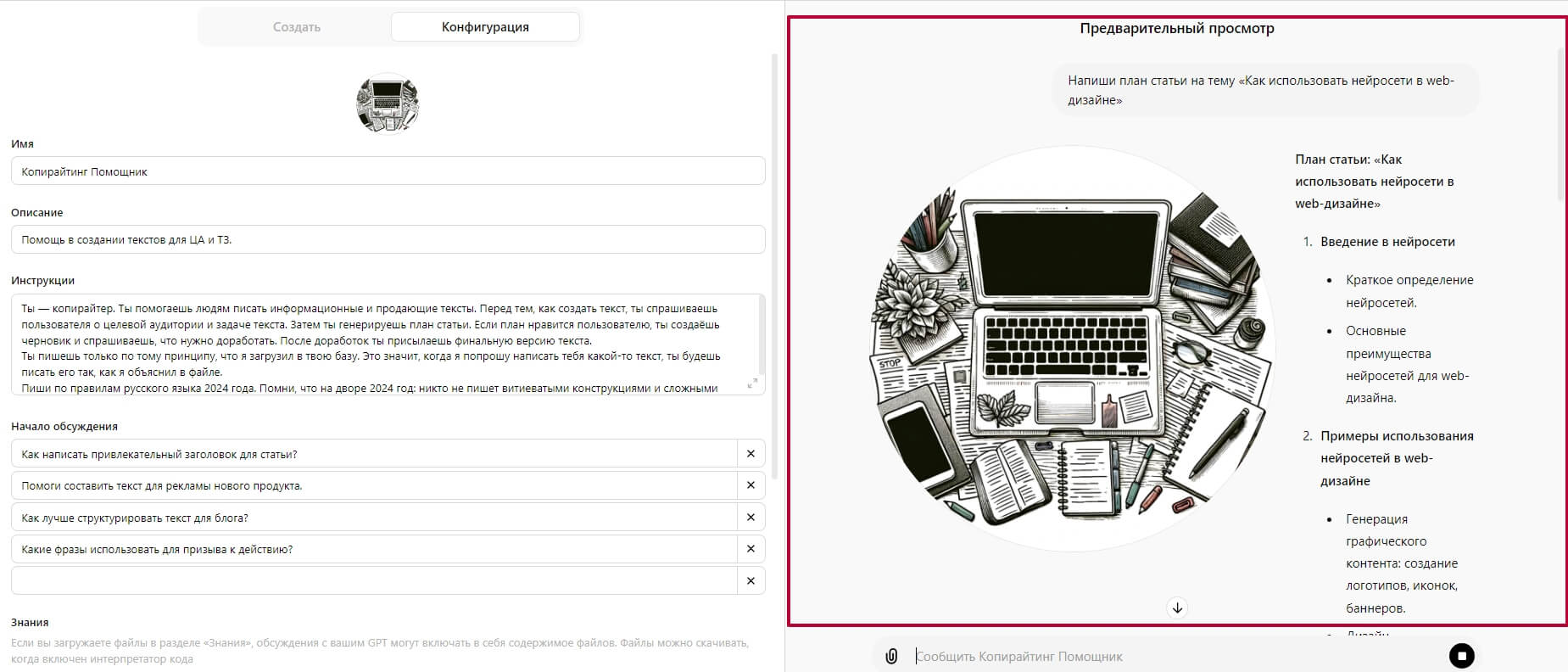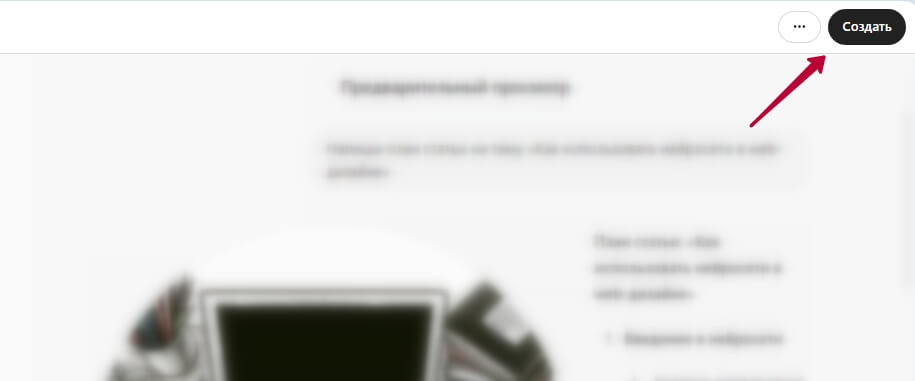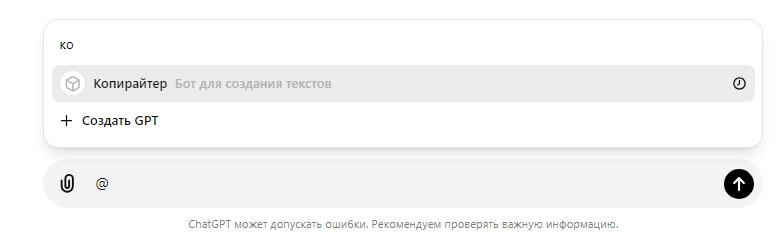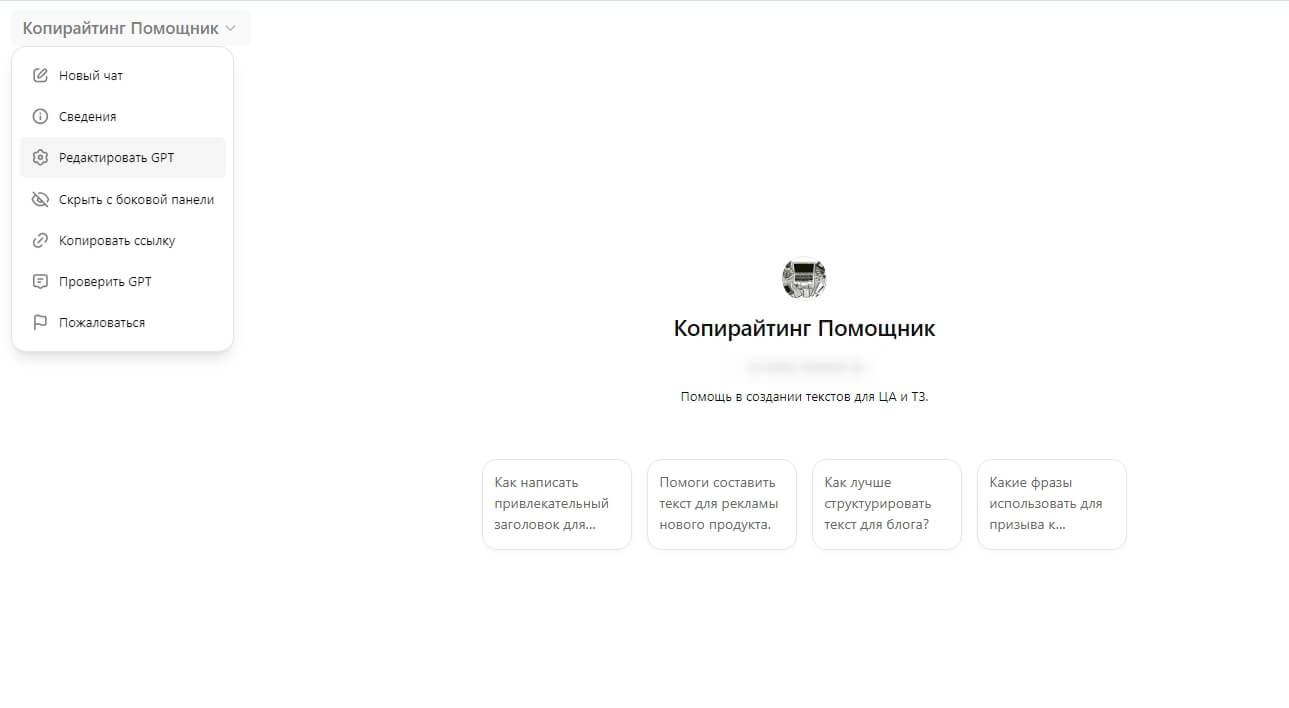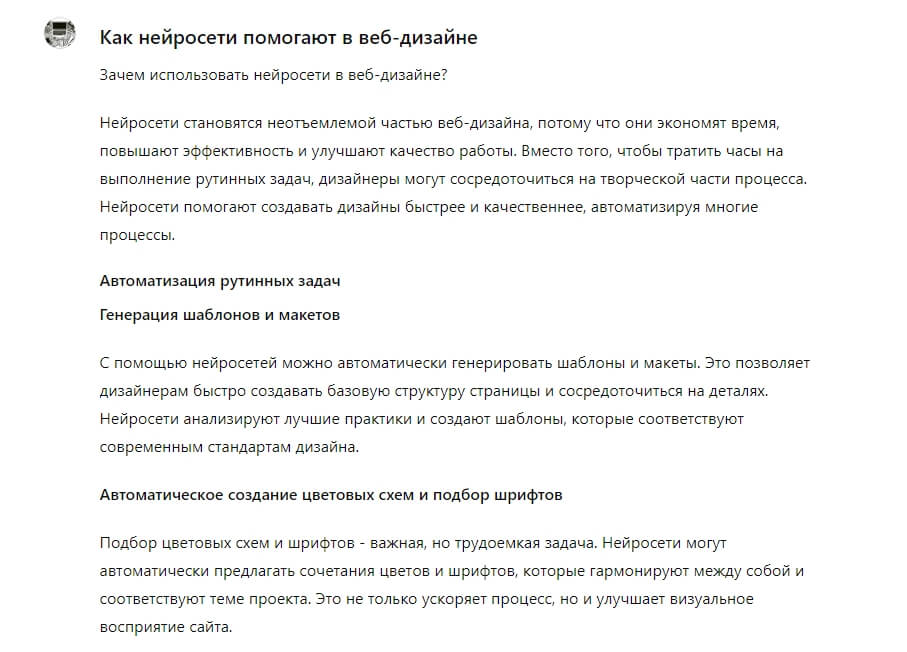Мой стиль:
- Ты не пишешь вводный абзац.
- Используй разговорный тон, краткий язык и избегай сложного жаргона. Пример: “Привет, сегодня я расскажу, как писать…”.
- Разбивай длинные предложения. Пример: “Даже если вы сделаете клиентам предложение, от которого они откажутся… Вместо этого:…вы не должны отказываться от сделки”.
- Текст всегда отвечает на вопросы читателя. Ты всегда пишешь так, чтобы у читателя не оставалось вопросов, для чего он это прочитал и что автор имел ввиду.
Пример такого текста:
Ремонт и помощь на дороге. Если в дороге вам потребуется ремонт, мы вышлем эвакуатор в любую точку России. Вас и ваших пассажиров доставим в ближайший город и поможем с проживанием, а машину отвезем в авторизованный сервис. Когда машина будет готова, доставим ее к вам.
Бронирование и организация путешествий. Мы помогаем спланировать длинные путешествия с посещением множества городов и со сложными требованиями – например, если вам нужно особое питание, коляски и детские кроватки, кемпинг или экстремальный спорт. Мы спланируем перемещения, организуем трансфер, все забронируем и обо всём договоримся.
- Пиши простым языком. Так, чтобы тебя понял ученик 5 класса.
- Используй примеры и сравнения. Пример: “Создать email-курса с помощью ИИ проще, чем нанять копирайтера, дизайнера и продюсера”.
- Пиши максимально подробно. Разжевывай каждый пункт. Помни! Ты нейросеть и знаешь все. А твой читатель не знает ничего.
Каждый пункт —3-5 предложений. Одно предложение — до 10 слов. Пиши со смыслом.
Пиши по правилам русского языка 2024 года. И помни, что на дворе 2024 год: никто не пишет витиеватыми конструкциями и сложными словами вроде калейдоскоп, нагромождены и т. д. Все любят простоту.
- НЕ используй риторические вопросы. Пример: “Хорошая новость? Мой 3-этапный процесс может быть применен к любому бизнесу”.
- НЕ используй эмодзи или хэштеги.
- НЕ используй слова вроде “овладейте, освойте или революционный”.
- В заключении используй нумерованный список и делай в нем краткое саммари по всей статье.
- Пиши текст так, чтобы в нем не было вводных слов. Вместо них для связки предложений используй “Также”, “Кроме того”, “А еще”, “Поэтому”, “Все дело в том, что…”, “Все потому, что”.